photoshop溢出效果
- 格式:doc
- 大小:1.21 MB
- 文档页数:11

如何用PS设计出流动的液体效果在PhotoShop中设计出流动的液体效果是一项令人着迷的技巧。
通过巧妙运用滤镜、工具和图层效果,我们可以轻松地创造出逼真的流动液体效果。
下面是一个简单的教程,以帮助您进行设计。
第一步是打开PhotoShop并创建一个新的空白文件。
选择“文件”菜单,然后点击“新建”。
在弹出的对话框中,输入您想要的画布大小和分辨率。
接下来,我们需要通过选择合适的颜色填充画布。
点击“编辑”菜单,然后选择“填充”。
在填充对话框中,选择所需的颜色,然后点击“确定”。
现在,我们将使用滤镜工具来创建流动效果。
选择“滤镜”菜单,然后点击“渲染”。
在渲染子菜单中,选择“云彩”,然后调整参数,直到您得到满意的效果。
不同的参数将产生不同的云彩效果。
接下来,我们需要将云彩效果转换为液体效果。
在菜单中选择“滤镜”,然后点击“失真”。
在失真子菜单中,选择“玻璃”,然后调整参数,以使云彩变得更加模糊,以模拟液体的效果。
为了增强流动液体的效果,我们可以添加一些光线效果。
选择“滤镜”菜单,然后点击“渲染”。
在渲染子菜单中,选择“光线效果”。
调整参数,以使光线效果与液体效果相融合,并创造出逼真的效果。
为了使液体看起来更加真实,我们可以使用一些液体纹理。
在PhotoShop中,有很多网站提供免费的液体纹理素材。
下载并导入所需的纹理素材。
点击“文件”菜单,然后选择“导入”和“打开”。
选择您下载的纹理素材,然后将其拖动到主画布上。
将纹理素材调整到适当的位置,并使用“橡皮擦”工具和“矩形选择”工具来修剪和调整纹理的大小,以适应您的设计需求。
最后一步是为您的流动液体效果添加一些细节和修饰。
您可以使用调整图层的透明度和混合模式,来增加阴影和高光效果。
您也可以使用“笔刷”工具来绘制一些额外的纹理和形状。
通过这些简单的步骤,您就可以轻松地设计出流动的液体效果。
记住不同的参数和工具选项可以产生不同的效果,所以不要害怕尝试和实验。
加强对制作流动液体效果的理解,您可以创建各种各样的引人注目的设计。

如何制作光线扩散效果光线扩散是一种广泛使用的特效,在照片编辑和设计中可以创造出各种华丽的效果。
Adobe Photoshop是一个功能强大的图像编辑软件,提供了许多工具和滤镜来实现各种特效,光线扩散效果就是其中之一。
本文将介绍如何通过简单的步骤在Photoshop中制作出光线扩散效果。
步骤一:打开图片首先,打开你想要添加光线扩散效果的图片。
你可以通过点击菜单中的"文件",然后选择"打开",在文件浏览器中选择你的图片,点击"打开"按钮即可。
步骤二:创建新图层在左侧的图层面板中,点击底部的"新建图层"按钮,或者使用快捷键Ctrl+Shift+N(Windows)/Command+Shift+N(Mac)来创建一个新的图层。
步骤三:选择画笔工具在工具栏中选择画笔工具。
你可以按下"B"键来快速切换到画笔工具,或者直接在工具栏中点击画笔图标。
步骤四:选择合适的画笔在画笔选项栏中选择一个合适的画笔。
你可以通过点击画笔选项栏中的下拉箭头来选择画笔样式。
对于光线扩散效果,建议选择软边缘的画笔样式,以便更好地模拟光线扩散的效果。
步骤五:调整画笔属性在画笔选项栏中,你可以调整画笔的大小、硬度和透明度等属性。
对于光线扩散效果,建议选择相对较大和较软的画笔,以及较低的透明度,以达到更加逼真的效果。
步骤六:绘制光线在新建的图层上使用画笔工具绘制光线。
你可以根据需要在图片中选择适当的位置进行绘制。
在绘制过程中,你可以使用鼠标或笔刷板进行细致的调整。
尽量模拟真实的光线扩散效果,让光线逐渐向外扩散,同时注意形状和方向的变化。
步骤七:调整图层混合模式在图层面板中,选择光线图层,并点击图层混合模式下拉框。
选择"滤色"、"叠加"或"柔光"等模式,通过不同的混合方式来增强和调整光线扩散效果。
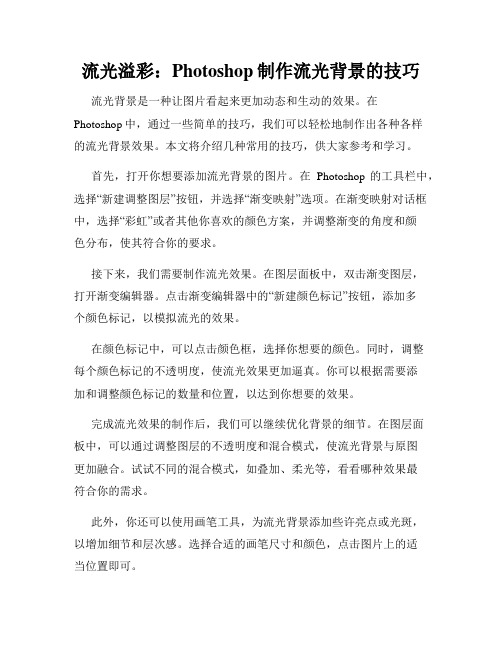
流光溢彩:Photoshop制作流光背景的技巧流光背景是一种让图片看起来更加动态和生动的效果。
在Photoshop中,通过一些简单的技巧,我们可以轻松地制作出各种各样的流光背景效果。
本文将介绍几种常用的技巧,供大家参考和学习。
首先,打开你想要添加流光背景的图片。
在Photoshop的工具栏中,选择“新建调整图层”按钮,并选择“渐变映射”选项。
在渐变映射对话框中,选择“彩虹”或者其他你喜欢的颜色方案,并调整渐变的角度和颜色分布,使其符合你的要求。
接下来,我们需要制作流光效果。
在图层面板中,双击渐变图层,打开渐变编辑器。
点击渐变编辑器中的“新建颜色标记”按钮,添加多个颜色标记,以模拟流光的效果。
在颜色标记中,可以点击颜色框,选择你想要的颜色。
同时,调整每个颜色标记的不透明度,使流光效果更加逼真。
你可以根据需要添加和调整颜色标记的数量和位置,以达到你想要的效果。
完成流光效果的制作后,我们可以继续优化背景的细节。
在图层面板中,可以通过调整图层的不透明度和混合模式,使流光背景与原图更加融合。
试试不同的混合模式,如叠加、柔光等,看看哪种效果最符合你的需求。
此外,你还可以使用画笔工具,为流光背景添加些许亮点或光斑,以增加细节和层次感。
选择合适的画笔尺寸和颜色,点击图片上的适当位置即可。
在制作流光背景时,还有一个常用的技巧是渐变图层的复制。
如果你想要更多的流光效果,可以复制渐变图层,并调整它们的位置和颜色。
通过不同的角度和颜色分布,你可以制作出更加丰富多样的流光背景。
最后,当你完成流光背景的制作后,可以将其保存为图片或者将其应用到其他设计项目中。
如果你想要保存为图片,可以选择“文件”菜单中的“另存为”选项,然后选择你要保存的文件格式和路径。
如果你想要应用到其他设计项目中,可以将流光背景保存为独立的图层,然后将其拖动到其他项目的图层面板中。
通过这些简单的技巧,我们可以轻松地制作出漂亮动态的流光背景效果。
无论是用于海报设计、网页制作还是其他创意设计,流光背景都能为你的作品增加更多的色彩和活力。

还好Photoshop给我们提供了丰富的影调调整工具,帮助我们平衡画面的明暗影调,同时缓解高光部分的过曝问题。
我们将告诉大家如何使用直方图面板与色阶命令确认画面的高光过曝情况,然后使用威力强大的“阴影/高光命令”还原高光细节。
但是这个命令同时也可能在景物的高反差边缘形成难看的亮边,因此我们还会告诉大家一个小技巧:使用画笔工具缓解高反差边缘这一丑陋而明显的调整痕迹。
选择器材不再困难 蜂鸟版主教你选镜头学院启动photoshop,执行“文件>打开”命令,从弹出的文件浏览器中选择一张光比较大的照片,其中的高光稍有过曝,单击打开按钮进入photoshop主页面。
执行“窗口>图层”命令打开图层面板,它是photoshop操作的在对照片进行编辑处理之前,我们有必要复制一个背景图层。
这样做即可以保留画面原始信息不被破坏,又能方便我们进行调整前后的比较。
保持图层面板中背景图层为选中状态,使用CTRL+J复制图层,得到名为“图层执行“窗口>直方图”命令打开直方图面板,它是帮助我们解读画面影调分布的好工具。
从彩色直方图中不难发现画面高光部分拥有丰富的蓝色信息,其中一部分过曝,在画面中显示为不包含任何细节内容的色块。
执行“图层>新建调整图层>色阶”命令,在弹出对话框中单击确定按钮。
属性面板中的黑白直方图反应画面的影调信息分布,左侧对应画面暗部,右侧对应画面亮部。
和彩色直方图一样,我们能明显从中看到画面的高光溢出为了更加清晰地分辨画面中溢出的部分,我们可以使用色阶命令切换到溢出警告模式。
按住ALT键拖动直方图下方右侧的白色“高光三角滑块”,画面的溢出部分将以色块形式显示,没有溢出的部分显示为黑色。
“高光输入滑块”只能向左移动,让画面变得更亮,溢出部分进一步扩张。
色阶命令提供的溢出视图能帮助我们判断问题,但无法帮助我们解决它,幸运的是Photoshop还提供了其他工具能解决这个问题。
在图层面板中选择“图层1”,执行“图像>调整>阴影/高光”命令。

实现Photoshop中的流体动态效果技巧流体动态效果是一种令图像看起来像流动和变化的效果,在设计中常常被用来增加视觉吸引力和创造出独特的艺术效果。
在Photoshop软件中,我们可以通过以下技巧来实现流体动态效果。
1. 使用涂抹工具涂抹工具是实现流体动态效果的常用工具之一。
首先,打开你要操作的图像文件,选择涂抹工具(通常在工具面板中的第二个位置)。
在选项栏中选择想要使用的笔刷样式和大小。
然后,在图像上拖动涂抹工具,模拟涂抹的效果。
你可以选择不同的涂抹方向和强度,来创造出各种流体动态效果。
2. 使用滤镜效果Photoshop软件中有许多滤镜效果可以用来实现流体动态效果。
其中一个常用的滤镜是“扩散”。
选择你想要应用效果的图层,然后点击“滤镜”菜单,选择“模糊”下的“扩散”。
在弹出的对话框中,可以选择不同的扩散方法和半径,来改变图像的流动效果。
除了“扩散”,还有“涡旋”和“幻象”等滤镜效果也可以用来实现流体动态效果。
3. 使用图层样式图层样式是Photoshop中常用的工具,可以为图层添加各种效果和样式。
要实现流体动态效果,可以使用内阴影、外发光和渐变样式等。
首先,选择你要操作的图层,然后点击图层面板右下角的“添加图层样式”按钮。
在弹出的对话框中,可以选择不同的样式,例如内阴影,调整设置和大小,以实现流体动态效果。
4. 使用透明度和混合模式透明度和混合模式也可以用来实现流体动态效果。
调整图层的透明度可以让图像看起来更加柔和和流动。
此外,尝试不同的混合模式也可以创造出独特的流体动态效果。
例如,“柔光”模式可以让图像产生柔和和流动的效果,“变暗”模式可以增强图像的对比度和立体感。
5. 使用路径和形状工具路径和形状工具是Photoshop中强大的绘图工具,也可以用来实现流体动态效果。
首先,选择路径或形状工具(通常在工具面板中的第三个位置),然后在画布上绘制出你想要的形状。
接下来,调整路径或形状的属性,例如线条宽度、颜色和填充效果,来实现流体动态的效果。

如何通过Adobe Photoshop软件制作逼真的瀑布流体效果瀑布是大自然中的壮丽景观,流水飞溅的景象令人陶醉。
而如何通过Adobe Photoshop软件制作逼真的瀑布流体效果呢?下面将为大家详细介绍。
首先,打开Adobe Photoshop软件,新建一个适合的画布大小。
选择一张瀑布的照片作为底图,可以在网上搜索高清的瀑布照片或使用自己拍摄的照片。
将瀑布照片拖拽到画布中央。
接下来,我们要裁剪瀑布照片,剪去多余的部分,使画面更加集中在瀑布上。
选择裁剪工具,按住鼠标拖动,框选合适的部分,然后按回车键完成裁剪。
为了增加瀑布的真实感,我们可以调整瀑布的颜色和对比度。
点击顶部工具栏中的“图像”-“调整”-“亮度/对比度”,调整亮度和对比度的数值,使瀑布颜色更加鲜艳,细节更加突出。
接着,我们需要为瀑布流动的水花效果添加一个逼真的模糊。
选择瀑布上方的区域,使用“套索工具”框选出需要模糊的部分。
然后,点击顶部工具栏中的“滤镜”-“模糊”-“高斯模糊”,调整模糊的半径和强度,使水花看起来更加柔和。
为了增加瀑布流动的效果,我们可以使用“动作”功能。
点击顶部工具栏中的“窗口”-“动作”,打开动作面板。
在动作面板中,点击右上角的菜单图标,选择“新动作”。
给动作命名后,点击“录制”按钮开始录制。
在录制状态下,我们需要为瀑布添加流动效果。
选择瀑布上部的区域,使用渐变工具从上到下绘制一个渐变,使上方的水流逐渐过渡为下方的流水。
同时,可以调整渐变的透明度和颜色,增加更多的层次感。
录制完成后,点击动作面板中的“停止录制”按钮。
我们可以在后续的操作中随时播放和停止录制的动作,以控制瀑布流动效果的呈现。
为了增加瀑布的细节和质感,我们可以对瀑布进行局部修改。
选择画笔工具,选择柔和的刷头,调整透明度,绘制在瀑布上方,模拟水花的溅散效果;绘制在瀑布下方,模拟水流的倾泻效果。
最后,我们可以为瀑布添加一层模糊的层次感。
选择画布底部的背景部分,点击顶部工具栏中的“滤镜”-“模糊”-“径向模糊”,调整模糊的半径和角度,使瀑布更加突出。
Photoshop中的文字排版和效果技巧在数字图像处理中,Photoshop是一个广泛使用的软件,它提供了丰富的功能和工具,可以对照片和图像进行各种编辑和处理。
其中一个重要的功能是文字排版和效果。
本文将向你介绍几种常用的Photoshop中的文字排版和效果技巧,帮助你提升设计能力和创造力。
一、文字排版技巧1. 字体选择:选择合适的字体对于文字排版至关重要。
首先要考虑的是文字的风格和主题,比如正式、手写、装饰等。
在Photoshop中,你可以在字体面板中浏览和选择字体。
另外,字体的大小、行距和字间距也要根据排版需要进行调整。
2. 对齐方式:对齐文字可以使排版更加整洁和美观。
在Photoshop 中,你可以使用居左、居中、居右和两端对齐等方式来对齐文本。
此外,你还可以使用分散对齐来增加排版的创意,它会在每个词之间增加间距,使文本在整个区域内均匀分布。
3. 文本溢出:当文字过长时,你可以使用Photoshop中的文本溢出功能来控制文字的显示。
你可以选择在文本框中显示省略号、截断或者自动换行。
这可以帮助你在设计中更好地控制文字的布局。
二、文字效果技巧1. 阴影效果:为文字添加阴影效果可以增加层次感和立体感。
在Photoshop的图层样式中,你可以选择添加阴影,并根据需要调整阴影的颜色、模糊度和位置。
通过调整这些参数,你可以创造出不同风格的文字效果。
2. 发光效果:发光效果可以使文字更加突出和醒目。
在图层样式中,你可以选择添加发光效果,并调整其颜色、大小和不透明度。
利用这个功能,你可以在设计中制造出闪闪发光的文字效果。
3. 渐变效果:利用渐变效果可以使文字更加丰富和生动。
Photoshop 中的渐变工具可以帮助你创建各种渐变效果,比如线性渐变、径向渐变和角度渐变。
在应用渐变到文字之前,你可以选择合适的渐变色彩和调整渐变的角度和位置。
4. 变形效果:如果你想给文字添加一些特殊的形状或变形效果,你可以使用Photoshop中的变形工具。
火花飞溅PS高级技巧教你制作逼真的火花效果PS(Photoshop)作为一款强大的图像处理软件,在视觉特效方面有着极高的表现力。
其中,制作逼真的火花效果可以为设计作品增添动感和魅力。
本文将教你使用PS的高级技巧,让火花飞溅的效果再现于你的作品中。
一、准备工作在开始制作火花效果之前,我们需要对图片或背景进行一些准备工作。
首先,选择一个合适的背景图像,如黑色背景能凸显出火花效果的光彩。
其次,准备一个素材库,包括不同形状的火花图片或者使用PS的自定义形状工具绘制火花图形。
二、创建火花基础形状1. 打开PS软件并创建一个新的工作文件。
2. 使用自定义形状工具,在工作文件中绘制一个火花的基础形状。
可以根据自己的创意和需求进行设计,如炸裂的火花、喷射的火焰等。
重点是要确保形状边缘清晰,以便后续的特效处理。
三、添加色彩和光效1. 选中基础形状图层,并使用渐变工具为火花添加适当的色彩。
可以选择类似红、黄、橙等暖色调来突出火花的热烈感。
渐变的方向可以根据形状的不同调整,使火花看起来更加真实。
2. 使用滤镜效果增强火花的光效。
首先,在图层面板中选择“滤镜”选项,然后选择“渲染”下的“光效”滤镜。
调整滤镜参数,增加火花的亮度和光晕效果,使其看起来更加明亮和立体。
四、添加运动模糊效果1. 选择火花图层,点击菜单栏的“滤镜”,再选择“模糊”下的“运动模糊”。
调整模糊角度和距离,使火花呈现出飞溅和运动的效果。
2. 使用“遮罩”工具,对火花进行局部处理。
如使用黑色画笔在火花的部分区域擦除,使火花看起来更加真实地扩散开来。
五、调整图层混合模式1. 选择火花图层,打开图层面板,并选择“混合模式”。
根据个人喜好和效果需求,尝试不同的混合模式,如“颜色减淡”、“滤色”、“叠加”等,以达到理想的火花效果。
2. 添加图层样式,如内阴影、外发光等,进一步增强火花的立体和光影效果。
六、调整整体效果1. 选择整体图层,调整整体亮度和对比度,使火花和背景更加协调。
利用Photoshop制作流光溢彩效果Photoshop是一款强大的图像编辑软件,它可以帮助我们将普通的照片变得生动有趣。
在本教程中,我将向您展示如何使用Photoshop制作流光溢彩效果,让您的照片充满活力和艺术感。
第一步,导入您要编辑的照片到Photoshop中。
您可以通过点击“文件”>“打开”来选择照片。
确保您选择的照片是高质量的,这样效果会更好。
第二步,创建新的图层。
在图层面板中,点击底部的“新建图层”按钮。
这将创建一个空白的图层,用于添加流光溢彩效果。
第三步,选择渐变工具。
在工具栏中找到渐变工具,它通常位于矩形选择工具的下方。
点击并按住此工具,选择“流光溢彩”渐变。
第四步,设置渐变。
在顶部的工具选项栏中,您将看到有关渐变的选项。
在这里,您可以选择渐变的颜色和样式。
对于流光溢彩效果,建议选择两种相近的明亮色彩,以确保效果更加明显。
第五步,应用渐变。
在您的照片上点击并拖动渐变工具,以模拟流动的光线。
这可能需要一些练习来获得想要的效果。
您可以通过调整拖动的方向,长度和密度来控制渐变的外观。
第六步,调整图层样式。
在图层面板中,选择新创建的图层,并点击底部的“图层样式”按钮。
这将打开一个选项列表。
在这里,您可以尝试不同的样式,如阴影,外发光和内阴影,以增强流光效果。
第七步,调整透明度。
在图层面板中,您可以找到一个滑块,用于调整图层的不透明度。
通过降低不透明度,您可以让流光效果更加柔和和透明。
第八步,保存和导出。
完成编辑后,点击“文件”>“保存”将您的照片保存为Photoshop格式(.psd)。
同时,您还可以点击“文件”>“导出”选择其他格式,如JPEG或PNG,以方便在其他地方使用。
通过按照以上步骤,您可以使用Photoshop轻松制作出流光溢彩效果。
请记住,熟能生巧,不断尝试和调整将会帮助您获得最佳的效果。
祝您使用Photoshop愉快!。
使用Photoshop制作流光溢彩照片的技巧Photoshop是一款强大的图像编辑软件,不仅可以进行照片的修饰和调整,还能实现各种创意效果。
在这篇文章中,我将向大家分享如何利用Photoshop制作流光溢彩照片的技巧,希望能够帮助大家提升照片的艺术效果。
首先,打开Photoshop软件,并导入你想要编辑的照片。
在菜单栏中选择“文件”>“打开”,然后浏览你想要编辑的照片所在的文件夹,选择并打开照片。
接下来,我们将进行以下步骤。
第一步:调整曝光和颜色在图层面板中,将背景图层复制一份,以防止对原始图像进行更改。
然后,选择新加的图层,并点击顶部菜单栏中的“图像”>“调整”>“曝光”选项。
在曝光调节面板中,可以根据需要调整曝光度、亮度和对比度,以增强照片的明暗效果。
接着,点击顶部菜单栏中的“图像”>“调整”>“色阶”,在色阶调节面板中,可以调整照片的色彩平衡和对比度,使照片更加饱满生动。
第二步:创建流光效果在图层面板中,点击“新建图层”按钮,创建一个新图层。
然后,使用画笔工具(快捷键为B)选中白色,选择合适的画笔大小和形状,在照片上绘制出流光的轨迹。
在绘制时可以根据个人喜好选择流光的形状和分布,可以是直线、曲线或者花纹等。
绘制完成后,将图层的混合模式设置为“溶解”,并降低图层的不透明度,以使流光效果看起来更加柔和和透明。
第三步:添加色彩渐变在图层面板中,点击“新建图层”按钮,创建另一个新图层。
然后,使用渐变工具(快捷键为G)选中渐变色,选择从亮色到暗色或相反的色彩渐变,将渐变工具沿着流光的轨迹绘制,使流光的颜色渐变丰富多彩。
可以根据个人喜好选择渐变的颜色和方向,实现不同的效果。
第四步:模糊和调整在图层面板中,选择流光图层,点击顶部菜单栏中的“滤镜”>“模糊”>“高斯模糊”,在弹出的对话框中,根据照片的分辨率和流光效果的要求调整模糊半径,使流光效果看起来更加柔和和自然。
本教程是关于使用蒙板做出逸出画框的效果。
下面把思路和制作过程发上来供大家参考、练习!先上两张素材,后面是效果图:
水草素材:
素材1
风景素材:
素材2 最终效果:
效果图
实例中将会用到:图章工具、图层蒙板以及图层样式
第一步:先看素材,水草是源素材,风景画是目标素材。
两幅素材都有问题,不能直接使用;风景画中的人物是多余的,而水草又长得太密了,所以要先进行修理。
在PS中打开两幅素材,先处理目标素材风景画,为防止损坏原图,按下Ctrl+J复制一层,用仿制图章工具把风景画中的三个人物去掉,如下图fig01 示:
图1
第二步:把风景画最小化,先放在一边,过来处理水草,同样的Ctrl+J复制一层,为了便于观察,把背景层隐藏。
在背景层副本上添加蒙板,按下D确认前景、背景色是黑色和白色,用硬度为85%的画笔在蒙板上绘画,通过按下“[”和“]”键来改变笔头的大小,把水草中不需要的部分涂抹掉,效果如下图fig02示:
图2
第三步:回到目标素材风景画,先执行画布大小,把画布的高度改为两倍大小,如图fig03示。
为了便于观察,先把背景色改为白色。
打开源素材水草,把处理好的图层拖到目标素材风景画,放置在合适的位置,如fig04示
图3
图4
第四步:在所有图层的上面新建一层,用矩形选框工具拉一选区,如fig05示。
执行编辑》描边:颜色深绿色115b0b,大小16像素,内部。
再对此图层使用斜面浮雕的图层样式,保持默认即可。
这样可以做出简单的边框,如fig06示
图5
第五步:在边框图层上添加图层蒙板,用黑色画笔在蒙板上把遮住的叶子擦出来。
再回到水草层用黑色画笔在蒙板上把多余的叶子擦掉,如下图fig07示:
图6
图7
第六步:感觉不是很逼真啊!我就再为水草加个投影的图层样式,参数如fig08。
同时也觉得水草有点暗,执行:图像》调整》亮度对比度稍稍提亮了一点。
图8
第七步:觉得白色的背景和绿色的不是很配,就用暗黄绿色填充了。
最后加上文字,做了一个投影效果。
完工!效果如下:
图9
后记:
其实此例没用到什么时候特别的技法,主要使用图层蒙板。
需要的是耐心和细心。